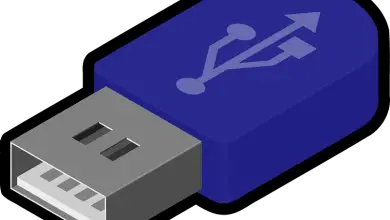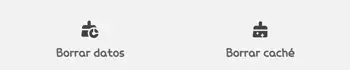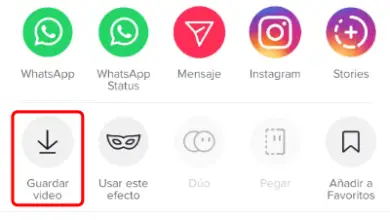Crea un account in InfoJobs
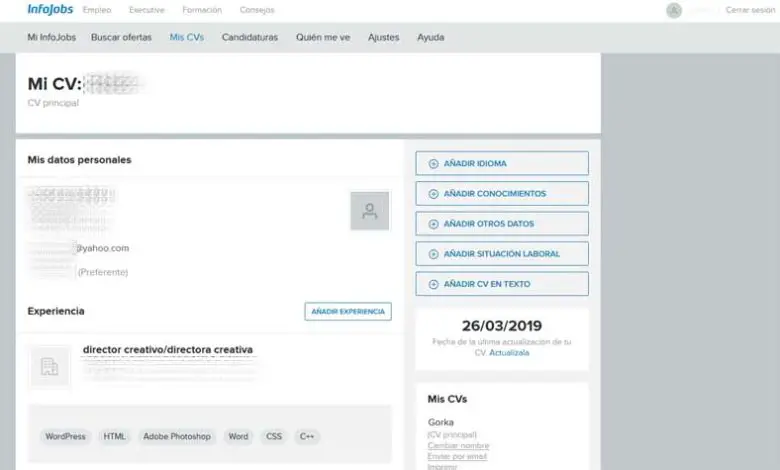
Nel mondo del lavoro odierno è fondamentale avere una buona presenza online per coltivare una rete di contatti legati al lavoro nonché per ottenere alcune opportunità e proposte di lavoro che emergono con maggiore forza nelle pagine orientate al mondo del lavoro e uno Uno di questi esempi è la bacheca di lavoro online chiamata InfoJobs. Per questo motivo, in Practical Resources.com abbiamo preparato il seguente articolo: Crea un account InfoJobs che ti permetterà di registrarti a InfoJobs in modo totalmente gratuito e soprattutto, seguendo ciascuno dei seguenti passaggi e potrai accedere a tutti questi vantaggi.
* A proposito, potrebbe interessarti: Crea un account sulla rete professionale LinkedIn …>>
Crea un account in InfoJobs | PASSO 1: Inserisci InfoJob
Il primo passo è necessariamente quello di accedere alla home page di InfoJobs e, a questo scopo, hanno le due opzioni per tutta la vita su Internet che consentiranno loro -d’ora in poi- di entrare in InfoJobs ogni volta che ne hanno voglia e cioè la seguente.
- Inserisci InfoJobs con Google: in questa opzione, devono scrivere nella casella di ricerca di Google o di un altro motore di ricerca, il nome che identifica questa banca di lavoro online e che sarebbe: « infojobs«, risultati di caricamento (Invio o Cerca) e Risultati caricati cliccherà sull’opzione che lo identifica, che di solito è la prima.
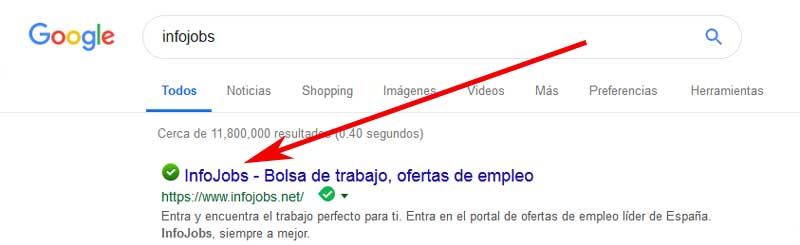
- Inserisci InfoJobs con l’URL: in quest’altra opzione, scriveranno l’indirizzo InfoJobs nella barra degli indirizzi e sarebbe: « www.infojobs.net» (sì, è dot net) e successivamente caricano la pagina (Enter o Go) e quindi, in modo più diretto, potrebbero inserire infoJobs.
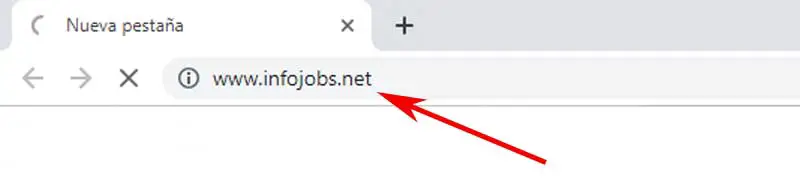
Crea un account in InfoJobs | PASSO 2: Iscriviti a InfoJobs
Una volta sulla homepage di InfoJobs, devono avviare il processo di registrazione in InfoJobs stesso e per questo, faranno clic sul pulsante blu che dice: REGISTRATI che appare in alto a destra (se stanno utilizzando un PC).
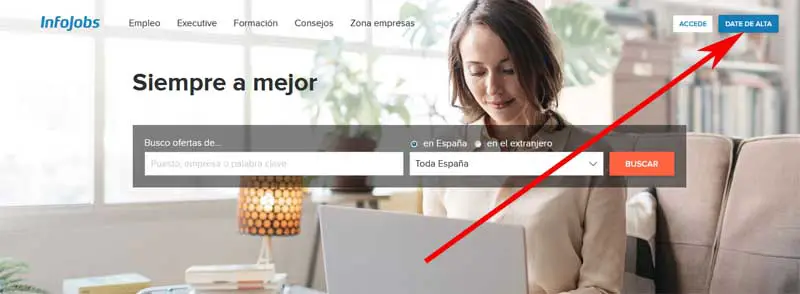
Registrati a InfoJobs – Crea il tuo profilo n. 1: Dati personali e dell’account
Con il click precedente verrà caricata una pagina InfoJobs che contiene un modulo di registrazione che dovrà essere compilato – coscienziosamente e seriamente – con i dati richiesti, che sono i seguenti:
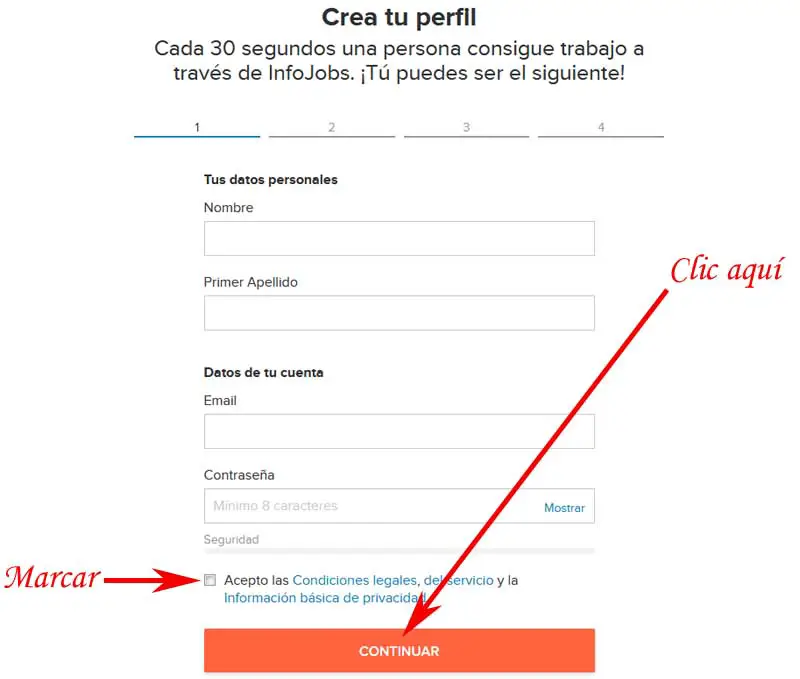
Nome: In questa casella, inserirai il tuo vero nome.
Cognome: in quest’altra casella inserirai il tuo primo cognome.
E-mail: qui dovranno inserire un’e-mail personale che hanno attualmente attivo e a cui possono accedere senza problemi.
Password: in quest’ultima casella, dovrai inserire una password per il tuo account InfoJobs e questo dovrebbe essere difficile da scoprire da parte di terzi ma d’altra parte, dovrebbe essere facile da ricordare per evitare un processo di recupero dell’account InfoJobs (Annota quella password su un foglio di carta).
Ora devono segnare o barrare il quadratino che precede il testo che compare di seguito e che dice: Accetto le Condizioni Legali, il Servizio e l’Informativa Privacy di Base. Dopo aver eseguito tutto quanto sopra, faranno clic sul pulsante arancione che dice: CONTINUA
Registrati a InfoJobs – Crea il tuo profilo n. 2: Dati personali, sesso e residenza
Nel nuovo modulo che appare, verrà loro chiesto di completare quanto segue:
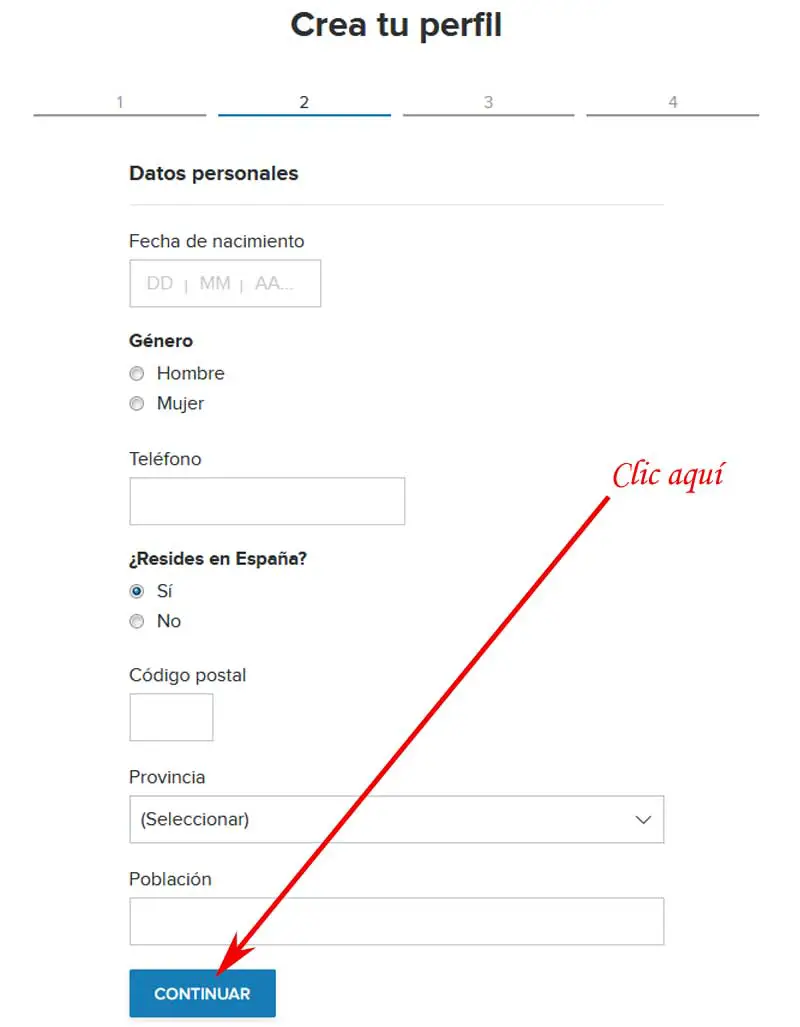
Data di nascita: in questa casella dovranno inserire la data di nascita (giorno, mese e anno in cifre).
Sesso: qui devono segnare o cancellare il cerchio che precede il loro genere (maschio o femmina).
Telefono: in quest’altra casella, inserisci il tuo numero di telefono.
Risiedi in Italia? : Qui devono segnare il cerchio che precede (Sì o No). Nel caso in cui non risiedano in Italia, selezionando l’opzione No, apparirà un po’ più in basso l’opzione: Paese e con un clic, su: Seleziona, dovranno selezionare -precisamente- il proprio Paese.
CAP: Qui devi inserire il codice postale della città in cui risiedi e per conoscere queste informazioni, sarà sufficiente una ricerca su Google del codice postale e della città in cui risiedi (esempio, codice postale di Buenos Aires).
Provincia: con un clic, in (Seleziona) si aprirà un menu e in questo selezioneranno con un clic la provincia in cui vivono.
Popolazione: infine, in questa casella inseriranno la popolazione o il quartiere in cui vivono.
Una volta compilati i campi o le caselle di questo modulo, devi cliccare sul pulsante blu che dice: » CONTINUA «.
Registrati a InfoJobs – Crea il tuo profilo #3: Esperienza professionale
Dando il clic precedente, verrà chiesto loro di rispondere a quanto segue: Stai attualmente lavorando? In questa domanda, devono contrassegnare in modo affidabile l’ opzione Sì o No.
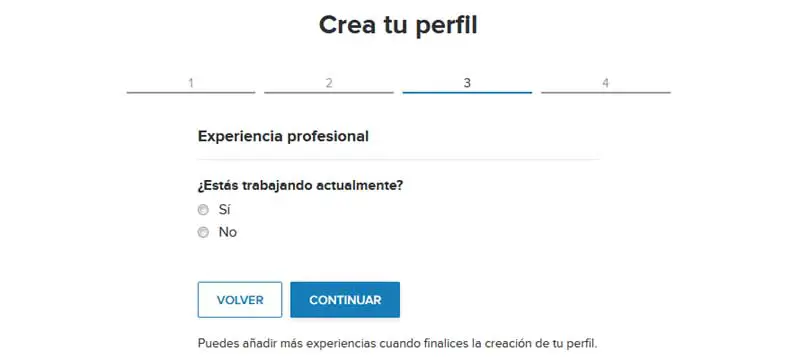
Se hanno contrassegnato l’ opzione Sì, verrà visualizzato di seguito un modulo che deve essere compilato e che è composto da quanto segue:
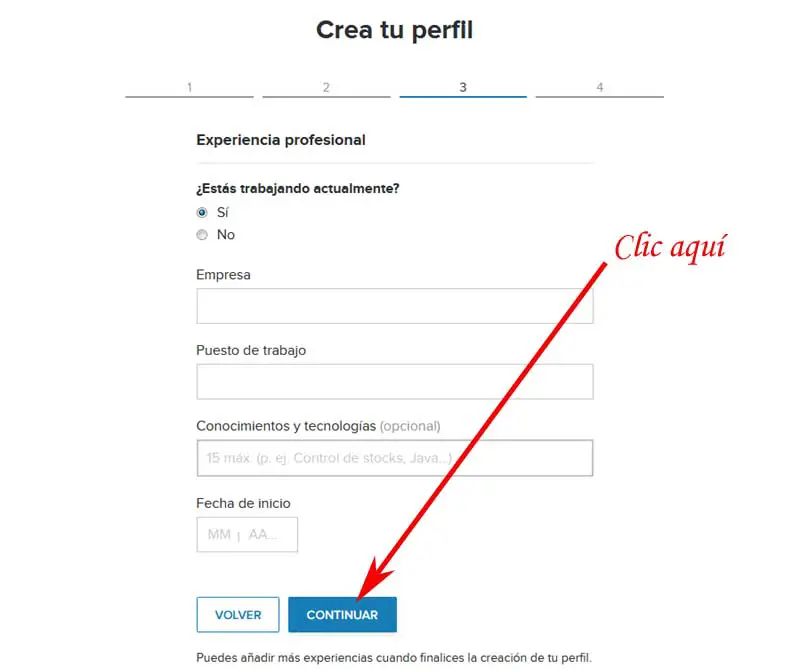
Azienda: in questa casella, devi inserire l’azienda in cui attualmente lavori o ti esibisci.
Posizione lavorativa: in quest’altra casella, metteranno la posizione che ricoprono nell’azienda in cui lavorano.
Conoscenza e tecnologia: in questa casella, facoltativamente, devono inserire le conoscenze o la tecnologia che sanno utilizzare, massimo 15.
Data di inizio: infine, inseriranno il mese e l’anno in cifre, dal momento in cui hanno iniziato a lavorare in quell’azienda.
Quando stai compilando il form, un po’ più in basso comparirà l’opzione: Voglio ricevere notizie e offerte di lavoro con queste preferenze e che puoi lasciare contrassegnate se vuoi o deselezionarla cliccando sul quadratino che la precede. Una volta completato il modulo, faranno clic sul pulsante che dice: «CONTINUA«.
NOTA N°1: Nel caso in cui tu abbia contrassegnato l’opzione No in questo passaggio, apparirà la seguente domanda: Hai già lavorato? E contrassegnerai il cerchio che precede il Sì o il No e, a seconda di ciò, è possibile che appaia un altro tipo di domanda a cui devi rispondere onestamente.
Registrati a InfoJobs – Crea il tuo profilo #4: Studi
L’ultima parte della registrazione contiene il seguente modulo:
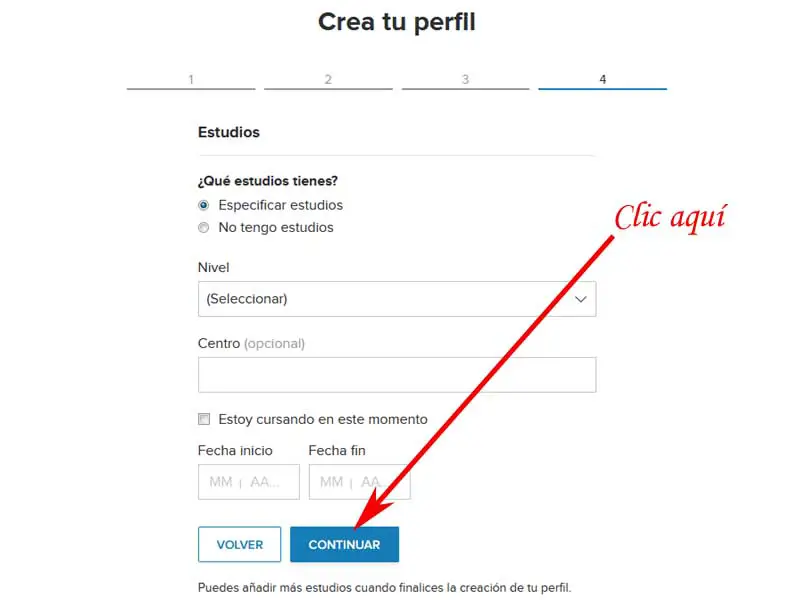
Che studi hai? : Devi segnare qui il cerchio che precede l’opzione: Specifica studi o non ho studi.
Livello: devono fare clic su questa casella in modo che appaia un menu e in questo possono selezionare l’opzione più adatta al loro livello di studi.
Specialità: quando si esegue l’opzione precedente, è molto probabile che appaia questa opzione e facendo clic sulla casella verrà visualizzato un menu in cui è possibile selezionare la propria specialità o quella più vicina alla propria.
Centro: in questa casella e facoltativamente, possono mettere il luogo in cui sono stati addestrati.
Possono segnare o meno il quadratino che precede il testo che dice: sto studiando in questo momento
Data di inizio: qui, dovranno inserire la data di inizio (mese e anno in numeri).
Data di fine: qui è necessario inserire la data di fine (mese e anno in cifre).
Dopo aver completato accuratamente quanto sopra, devono fare clic sul pulsante blu che dice: CONTINUA
Crea un account in InfoJobs | PASSO 3: Accedi a InfoJobs e conferma l’e-mail
Quando si esegue il clic precedente, verrà caricata una nuova pagina in cui viene detto loro che la loro sessione è scaduta in InfoJobs e che devono accedere con i dati del proprio account che hanno appena creato. Cioè, o in altre parole, devono inserire la password del proprio account InfoJobs nell’apposita casella e dopo, cliccare sul pulsante che dice: INIZIA LA SESSIONE DA CANDIDATO
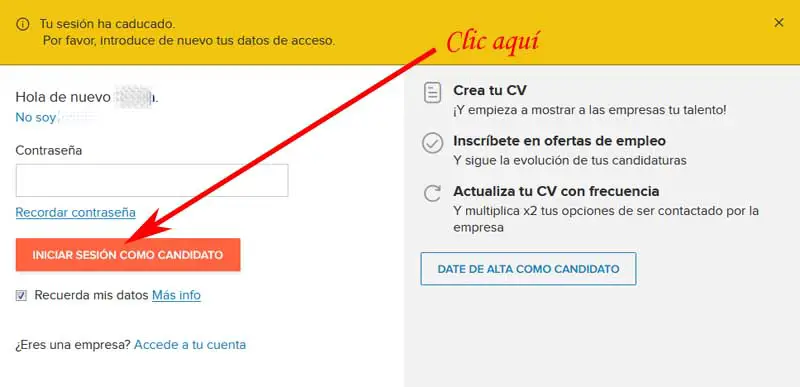
Nella nuova pagina InfoJobs che è stata caricata, verrà chiesto loro di verificare l’e-mail con cui hanno creato l’account InfoJobs.
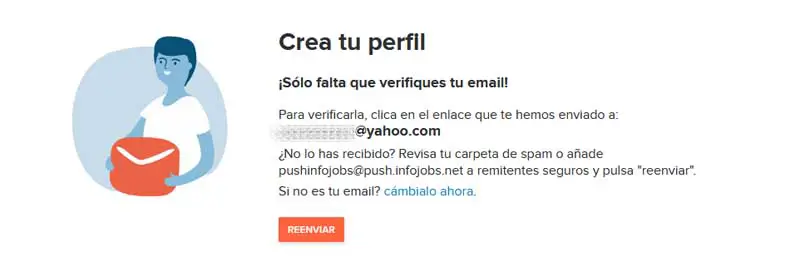
Quindi, apriranno una nuova scheda del loro browser e in questa scheda, inseriranno la loro email e nella posta in arrivo troveranno un messaggio da InfoJobs, lo apriranno e faranno clic sul pulsante che dice: VERIFICA EMAIL
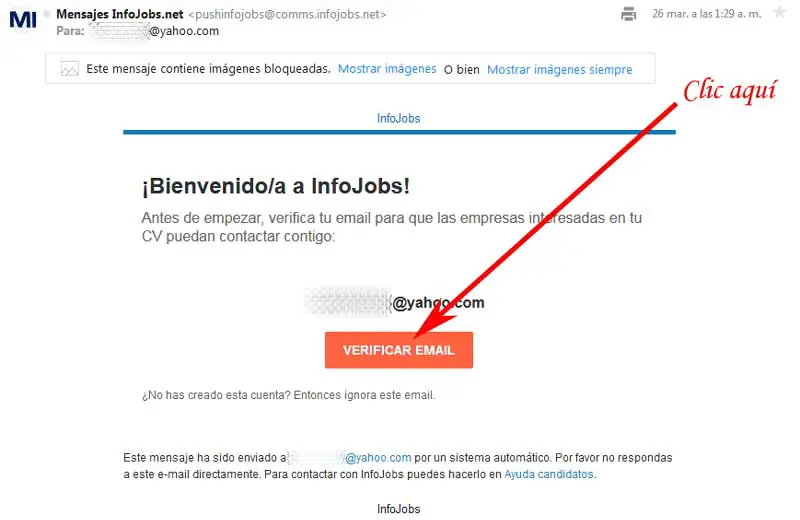
NOTA N°2: È necessario dire che alcune email filtrano determinati messaggi e quindi, alcune non riescono a trovare il messaggio InfoJobs nella loro casella di posta e in questa situazione è necessario controllare la cartella spam, poiché si può sicuramente trovare lì e nel caso non dovessero trovare detto messaggio, avranno la possibilità di richiederne l’inoltro nella precedente scheda InfoJobs che avevano lasciato aperta.
Crea un account in InfoJobs | PASSO #4: Benvenuto in infoJobs e configurazione dell’account
Facendo clic sopra, verranno indirizzati a una scheda nel loro browser in cui verranno avvisati che hanno verificato con successo il loro account e, inoltre, accolgono InfoJobs e li incoraggiano a continuare a fare clic sul pulsante che dice: VAI! per configurare il tuo account.
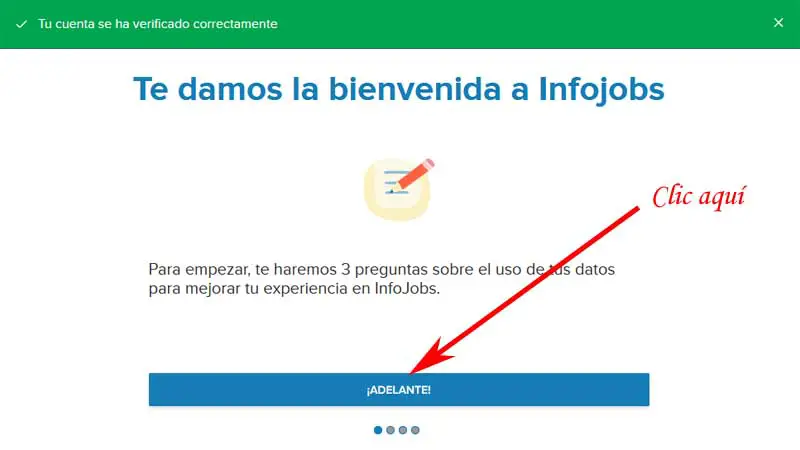
Verrà visualizzata una finestra InfoJobs, in cui indicano che possono inviarti offerte di lavoro in base al tuo CV, ricerche e registrazioni e cliccherai su: NO, GRAZIE o SI, ACCETTO (a proposito, questo può essere modificato o cambiamento in futuro).
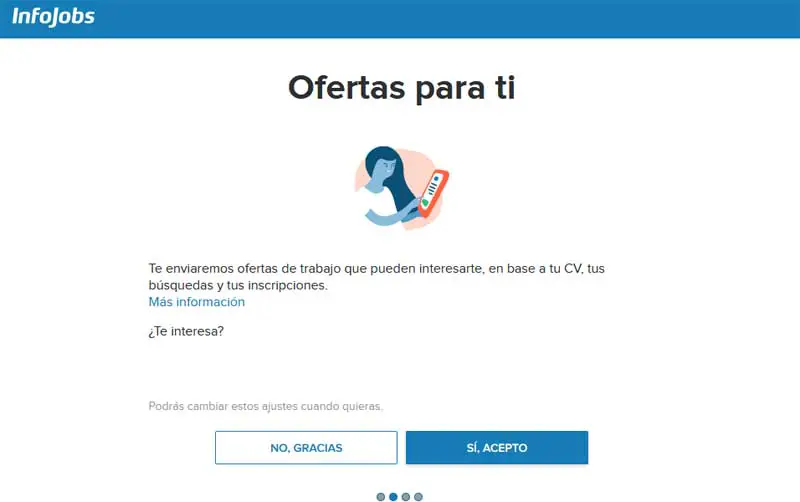
Apparirà una nuova finestra in cui ti chiederanno se desideri ricevere contenuti direttamente dalle aziende e farai clic su: NO, GRAZIE o SÌ, ACCETTO (in qualsiasi momento puoi cambiarlo o modificarlo).
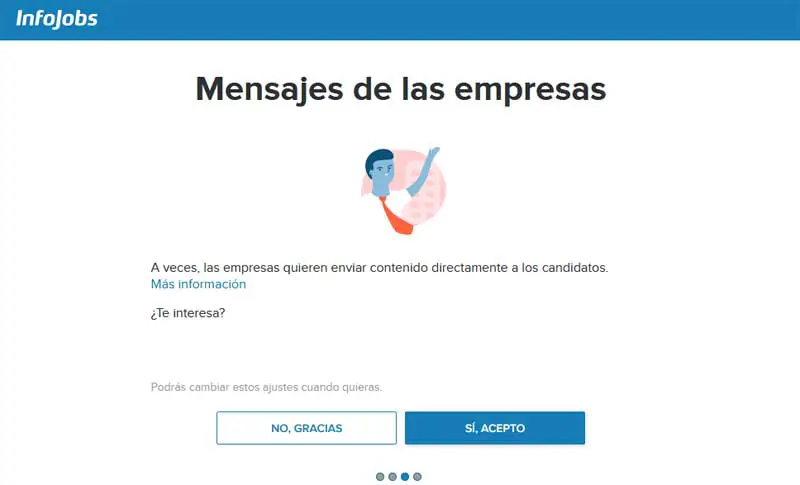
Ora, in quest’altra finestra di configurazione dell’account InfoJobs, ti chiederanno se possono utilizzare i tuoi dati per adattare la pubblicità più adatta al tuo profilo e dovrai semplicemente cliccare: NO, GRAZIE o SI, ACCETTO (puoi modificare quando ti piace).
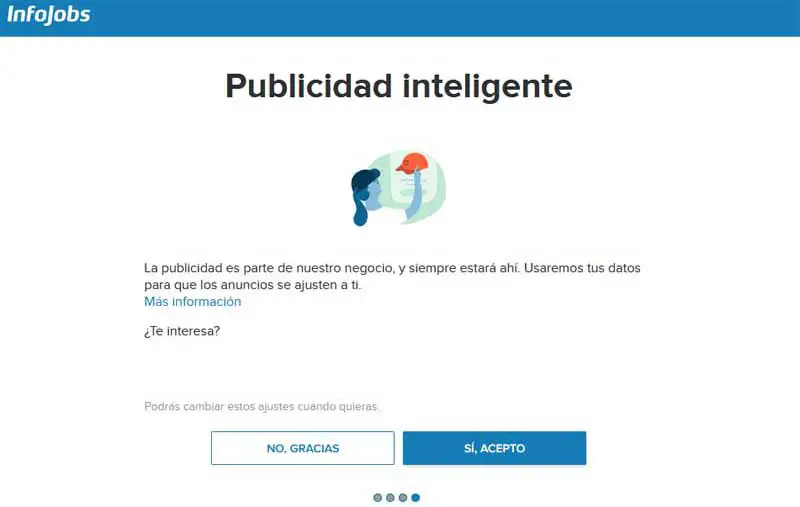


Perfetto, nella nuova finestra ti mostreranno le impostazioni del tuo account InfoJobs che indicavano che in qualsiasi momento in futuro puoi modificare e ora, basta cliccare sul pulsante che dice: VAI!
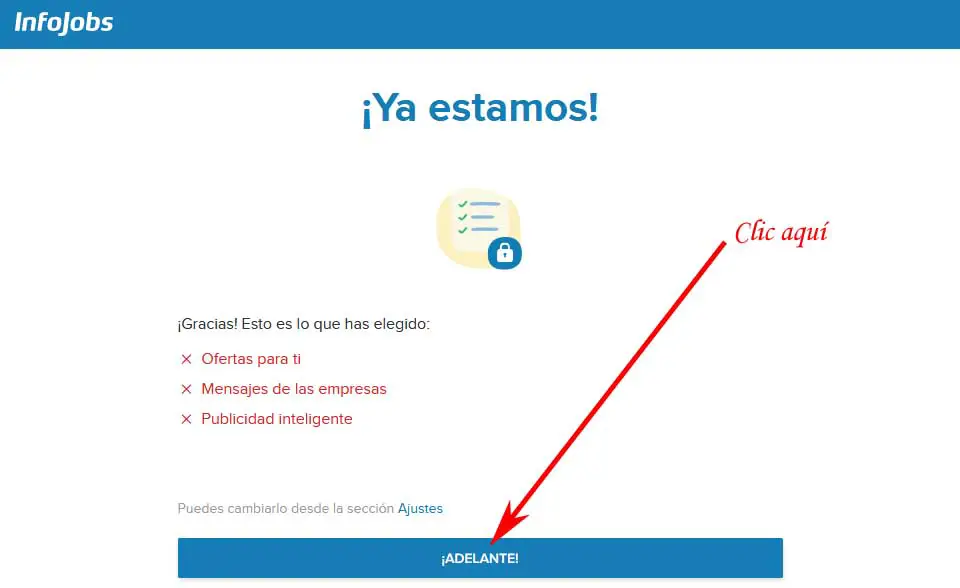
Eureka! Verranno indirizzati alla home page del proprio account InfoJobs e da questo preciso momento potranno utilizzare questa banca lavoro online.
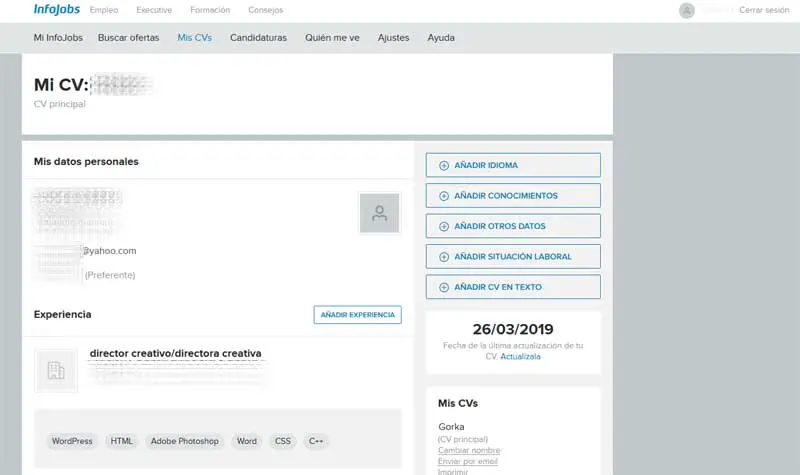
Quindi, è il modo per creare un account InfoJobs e ora potrai completare il tuo profilo, scoprire le tue possibilità e capire come funziona per trarne vantaggio.In bocca al lupo!